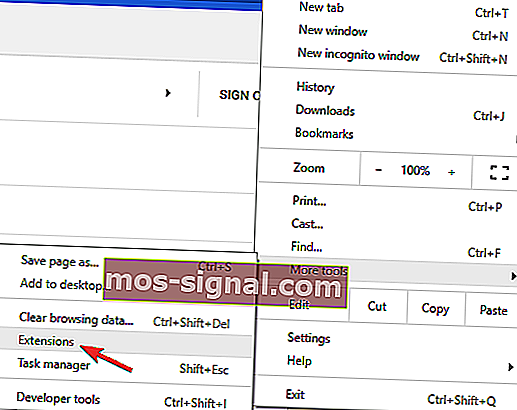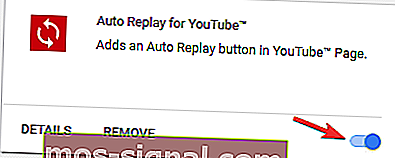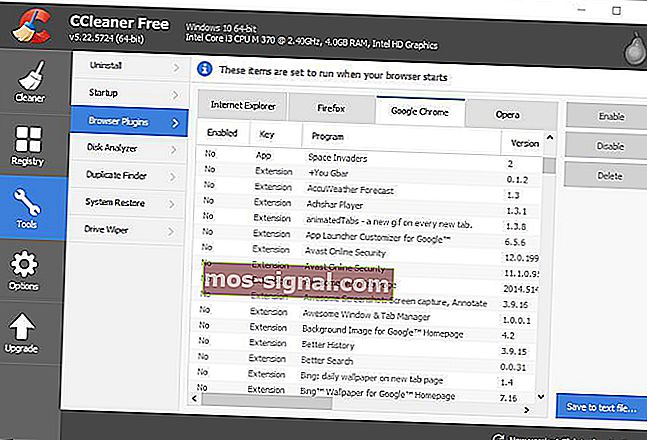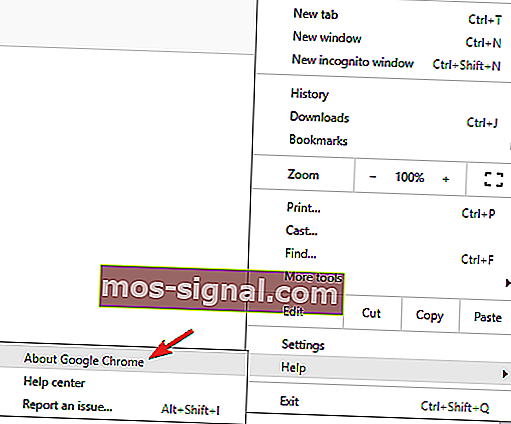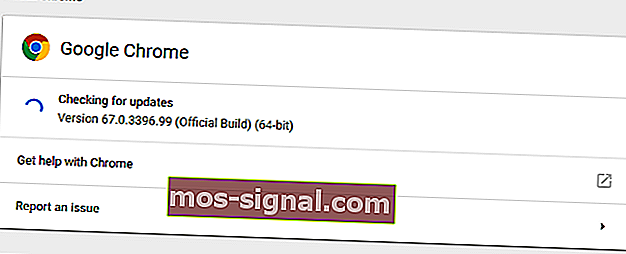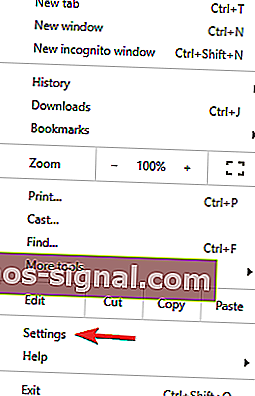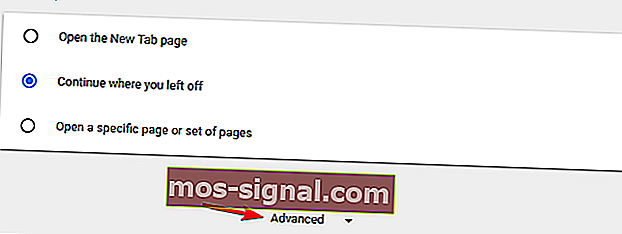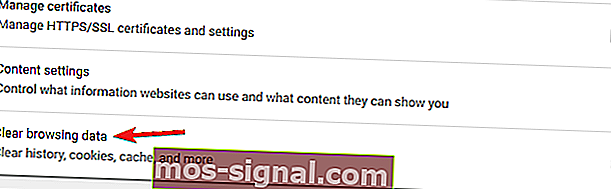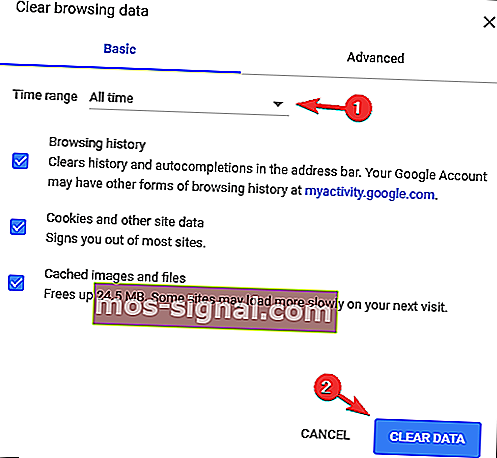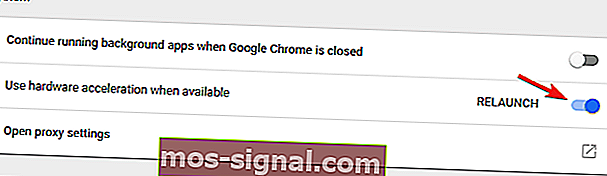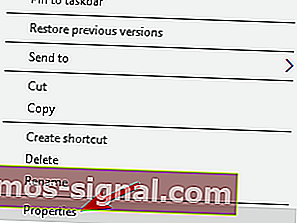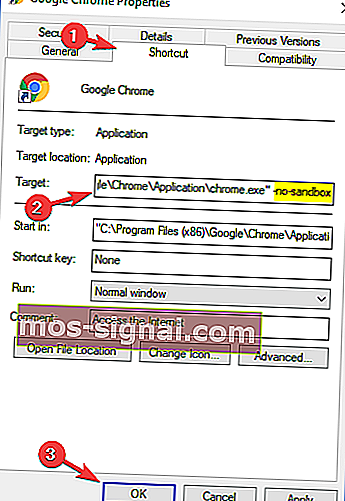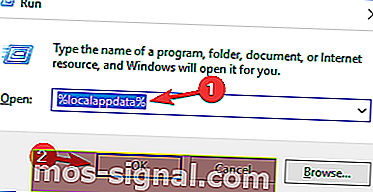Pembaikan Penuh: Halaman tidak memberi ralat pada Windows 10, 7
- Pengguna telah melaporkan bahawa halaman tidak mendapat ralat pada Chrome, Edge, dan Firefox.
- Sekiranya anda juga menghadapi masalah serupa, lihat penyelesaian yang ditulis di bawah.
- Untuk panduan yang lebih berguna, kunjungi Hub Kesalahan Penyemak Imbas kami.
- Sekiranya anda ingin mengetahui lebih lanjut mengenai penyemak imbas secara umum, buka halaman Penyemak Imbas laman web kami.

Adakah anda sering mendapat laman web yang tidak responsif dalam penyemak imbas lalai anda? Apabila halaman tidak merespons, pengguna Firefox biasanya mendapat pesan ralat "Skrip Peringatan: Tidak responsif". Halaman Tingkap yang tidak responsif biasanya terbuka untuk halaman yang tidak responsif di Google Chrome. Edge, Internet Explorer dan semua penyemak imbas lain juga boleh mempunyai ralat halaman yang tidak responsif yang dapat disempitkan kepada beberapa faktor.
Apabila laman web menjadi tidak responsif, kemungkinan kesalahan skrip disebabkan oleh peluasan, penyemak imbas ketinggalan zaman dan / atau pemalam, bug halaman, dll. Ini juga mungkin disebabkan oleh sumber sistem yang terlalu banyak yang menghalang penyemak imbas untuk bertindak balas pada waktunya. Sekiranya anda sering mendapat halaman yang tidak responsif dalam penyemak imbas anda, berikut adalah beberapa cara berpotensi untuk menyelesaikan masalah di Chrome, Firefox, Edge dan Internet Explorer.
Bagaimana saya membetulkan laman web yang tidak bertindak balas?
Halaman yang tidak memberi respons dapat muncul di browser mana pun dan menghalangi anda untuk mengakses laman web kegemaran anda. Bercakap mengenai masalah ini, berikut adalah beberapa masalah serupa yang dilaporkan oleh pengguna:
- Halaman tidak merespons Chrome, Internet Explorer - Masalah ini dapat muncul di penyemak imbas mana pun, dan jika anda menghadapi masalah ini, pastikan untuk mengemas kini penyemak imbas anda ke versi terbaru dan periksa apakah itu membantu.
- Halaman web tidak memberi respons Windows 10 Edge - Masalah ini juga boleh muncul di Edge, dan kadang kala antivirus anda boleh menjadi penyebabnya. Cukup matikan antivirus dan periksa apakah itu membantu.
- Halaman internet tidak bertindak balas, halaman tidak akan dimuat - Banyak pengguna melaporkan masalah ini di penyemak imbas mereka, dan jika anda mengalaminya, pastikan untuk mematikan semua sambungan pihak ketiga.
- Halaman tidak dibuka di Internet Explorer, Chrome, Firefox - Masalah ini dapat muncul di penyemak imbas pihak ketiga mana pun, dan jika anda menemuinya, pastikan untuk memasangnya semula dan periksa apakah itu menyelesaikan masalah.
1. Pertimbangkan untuk menggunakan penyemak imbas Internet yang berbeza
Sebelum melalui masalah untuk memperbaiki penyemak imbas anda sekarang, anda perlu mempertimbangkan bahawa mungkin mengubah penyemak imbas akan menjadi lebih sukar.
Oleh itu, kami mengesyorkan anda mencuba penyemak imbas web yang berbeza, iaitu Opera.
Alat ini berasaskan Chromium, seperti Google Chrome atau Microsoft Edge, tetapi ia mempunyai banyak ciri peribadi yang tidak dimiliki oleh penyemak imbas lain. Ini termasuk VPN, dan penyekat iklan, dan banyak lagi.
Ia juga sangat disesuaikan, menjadi penyemak imbas yang sangat baik bagi mereka yang sangat menekankan gaya.
Mengenai kestabilan dan kesilapan, Opera sering dikemas kini, jadi apa sahaja masalah yang mungkin anda hadapi semasa menggunakannya, kemungkinan besar ia akan hilang pada kemas kini seterusnya.

Opera
Penyemak imbas Internet ini dengan sempurna mengimbangi gaya, kestabilan dan jejak sumber yang rendah, jadi jadikan ia sebagai lalai anda hari ini! Dapatkannya dengan percuma Lawati Laman Web2. Periksa antivirus anda

Halaman yang tidak memberi respons kadang-kadang dapat muncul disebabkan oleh antivirus anda, dan jika anda mengalaminya, disarankan agar anda sementara mematikan fitur antivirus atau antivirus anda.
Sekiranya mematikan antivirus tidak membantu, langkah seterusnya adalah mencopot pemasangan antivirus anda. Setelah anda membuang antivirus anda, periksa apakah masalahnya masih ada. Beberapa pengguna melaporkan bahawa menghapus antivirus menyelesaikan masalah mereka, jadi jika demikian, anda harus mempertimbangkan untuk beralih ke penyelesaian antivirus yang lain.
Terdapat banyak alat antivirus yang hebat di pasaran, tetapi jika anda mencari antivirus yang selamat yang tidak akan mengganggu sistem anda, kami mengesyorkan anda mencuba Bullguard.
Antivirus ini memberi anda perlindungan masa nyata, penyatuan penyemak imbas yang sangat baik, pengurus kata laluan, ciri perlindungan e-mel dan banyak lagi.

Bullguard Antivirus
Nikmati PC yang selamat dan pantas serta bebas ralat berkat utiliti antivirus yang menakjubkan ini. Percubaan percuma Lawati laman web3. Pasang semula penyemak imbas anda
Jika Halaman tidak memberi respons terus muncul, satu-satunya cara untuk menyelesaikan masalah ini adalah dengan memasang semula penyemak imbas anda. Terdapat beberapa cara untuk melakukannya, tetapi kaedah yang paling berkesan adalah menggunakan perisian penyahpasang.
Sekiranya anda tidak biasa, perisian penyahpasang dapat menghapus aplikasi dari PC anda, tetapi juga akan menghapus semua fail dan entri pendaftaran yang berkaitan dengan aplikasi tersebut. Akibatnya, aplikasi akan dikeluarkan sepenuhnya dari PC anda, dan tidak akan ada fail yang tersisa untuk mengganggu sistem anda.
Sekiranya anda mencari perisian penyahpasang yang baik, kami sangat mengesyorkan agar anda mencuba Revo Uninstaller .
Ia bukan sahaja menyahpasang hampir semua perisian yang dapat dibayangkan, tetapi kemudian mengimbas PC secara mendalam untuk sebarang fail yang tinggal.
Sebaik sahaja anda membuang penyemak imbas anda menggunakan alat ini, pasang semula dan periksa apakah masalahnya masih ada.
Program ini sangat ringan dan juga tersedia dalam versi mudah alih, jadi anda tidak perlu bimbang dengan kekacauan PC anda.

Revo Uninstaller
Sekiranya anda perlu menyahpasang sesuatu tanpa meninggalkan apa-apa, seperti penyemak imbas, teruskan dan cuba Revo Uninstaller. Percubaan percuma Lawati laman web4. Keluarkan pelanjutan dan aplikasi penyemak imbas yang berlebihan
Kadang kala pelanjutan penyemak imbas anda boleh mengganggu penyemak imbas itu sendiri dan menyebabkan Halaman tidak membalas mesej muncul. Untuk menyelesaikan masalah, disarankan agar anda mencari dan mematikan semua sambungan yang bermasalah. Ini cukup mudah dilakukan, dan anda boleh melakukannya dengan mengikuti langkah berikut:
- Klik ikon Menu di sudut kanan atas dan arahkan ke Lebih banyak alat> Sambungan .
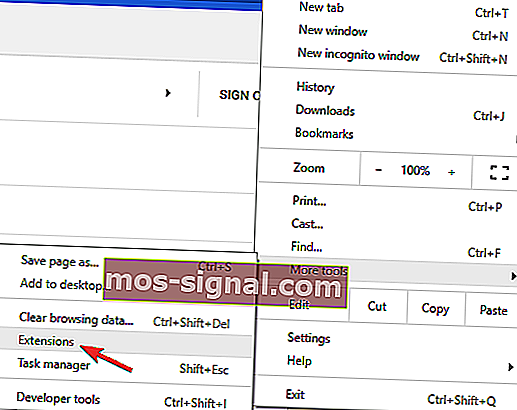
- Klik suis kecil di sebelah pelanjutan yang anda mahu lumpuhkan. Anda perlu mengulangi langkah ini untuk semua sambungan yang tersedia.
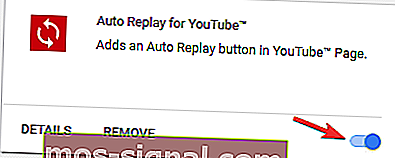
- Setelah pelanjutan dilumpuhkan, mulakan semula Chrome dan periksa apakah masalahnya masih ada.
Sekiranya melumpuhkan peluasan menyelesaikan masalah, kami menyarankan anda untuk kembali ke penyemak imbas anda dan aktifkan pelanjutan satu persatu sehingga anda menemui pelanjutan yang menyebabkan masalah. Setelah anda menjumpainya, alih keluar dan masalahnya harus diselesaikan secara kekal.
Sekiranya anda menggunakan beberapa penyemak imbas di PC anda, atau jika anda hanya ingin menggunakan penyelesaian pihak ketiga yang mudah, anda pasti harus mempertimbangkan untuk menggunakan CCleaner. Untuk melakukannya, ikuti langkah berikut:
- Pasang CCleaner
- Klik Tools pada tetingkap CCleaner dan pilih Browser Plugins untuk membuka tab yang ditunjukkan dalam snapshot secara langsung di bawah. Tab menyenaraikan pelanjutan, aplikasi, pemalam dan bar alat IE, Opera, Chrome dan Firefox anda.
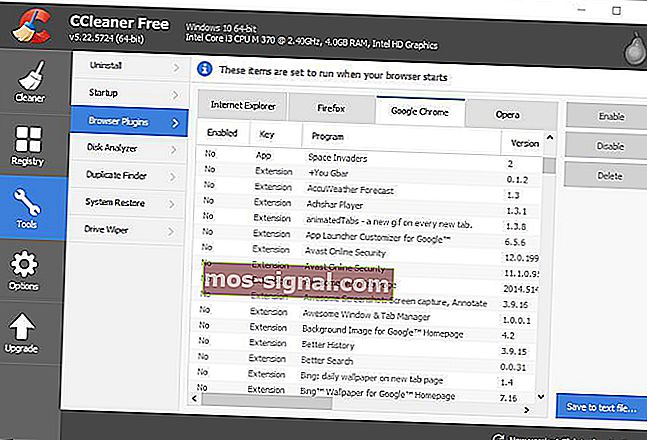
- Sekarang, anda boleh memilih sambungan dan aplikasi yang disenaraikan pada tab tersebut dan tekan butang Lumpuhkan untuk mematikannya.
- Sebagai alternatif, anda boleh memilih sambungan, aplikasi, dan bar alat pada tab tersebut dan klik Padam untuk menghapusnya.

CCleaner
Betulkan PC anda sehingga akhirnya anda dapat menghapus fail, folder dan ikon dengan bantuan pencuci PC # 1 di dunia. Percubaan percuma Lawati laman web5. Kemas kini Penyemak Imbas
- Klik ikon Menu di sudut kanan atas. Sekarang pergi ke Bantuan> Tentang Google Chrome .
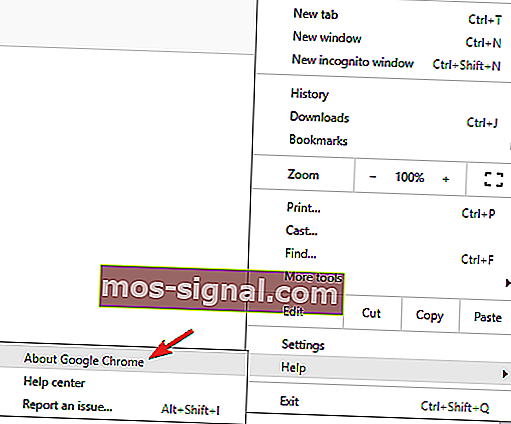
- Tab baru kini akan muncul dan memeriksa kemas kini yang tersedia. Sekiranya terdapat kemas kini, ia akan dipasang secara automatik di latar belakang.
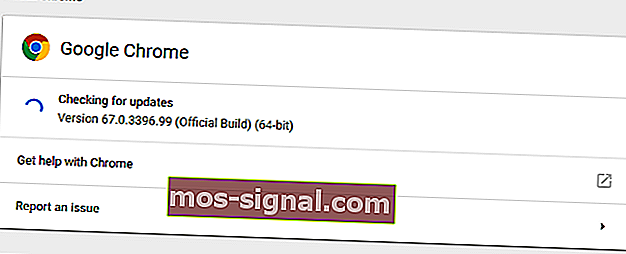
Setelah memasang kemas kini terkini, periksa apakah masalahnya masih ada. Perlu diingat bahawa kaedah ini berfungsi untuk Google Chrome, tetapi jika anda menggunakan penyemak imbas lain, prosedurnya mestilah serupa.
Sekiranya anda terus mendapat Halaman yang tidak menjawab mesej di penyemak imbas anda, masalahnya mungkin penyemak imbas itu sendiri. Kadang-kadang penyemak imbas anda mungkin ketinggalan zaman, dan itu boleh menyebabkan masalah ini dan banyak masalah lain muncul.
Untuk mengelakkan ini dan kesalahan lain di masa hadapan, disarankan agar anda mengemas kini penyemak imbas anda.
6. Kosongkan cache dan kuki penyemak imbas
- Klik ikon Menu dan pilih Tetapan dari menu.
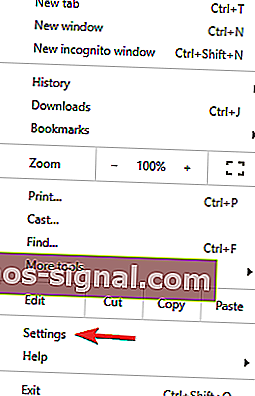
- Tab tetapan kini akan dibuka. Tatal ke bawah dan klik Lanjutan .
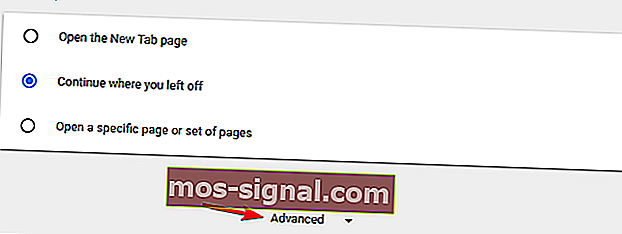
- Klik Hapus data penyemakan imbas .
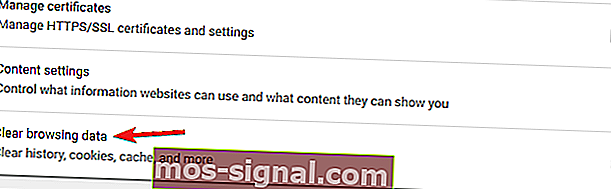
- Tetapkan julat Masa ke Sepanjang masa . Sekarang klik butang Hapus data .
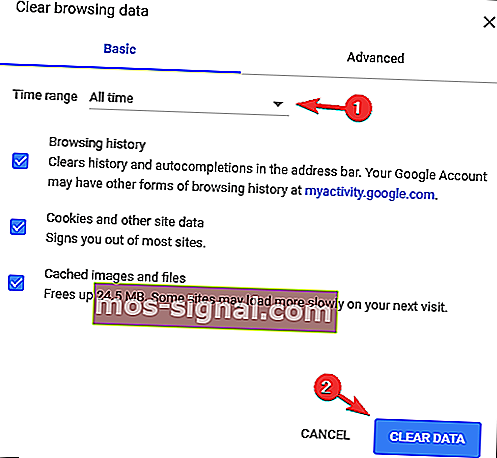
Kadang-kadang cache dan data penyemakan imbas anda dapat menyebabkan masalah ini muncul, dan untuk memperbaiki halaman yang tidak memberi respons , anda perlu membuang cache anda.
Selepas beberapa saat, cache akan dibersihkan. Mulakan semula penyemak imbas dan periksa apakah masalahnya masih ada.
Sekiranya anda menggunakan berbilang penyemak imbas, anda selalu boleh menggunakan CCleaner untuk membersihkan cache dari beberapa penyemak imbas secara serentak.
7. Matikan pecutan perkakasan
- Buka tab Tetapan dan klik Lanjutan .
- Tatal hingga ke bahagian Sistem dan hapus centang Gunakan pecutan perkakasan apabila tersedia .
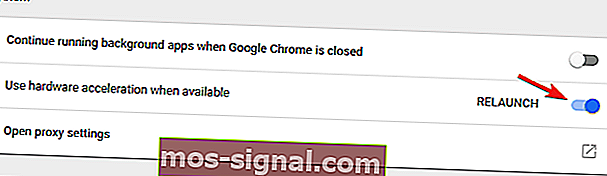
Percepatan perkakasan boleh menjadi ciri berguna yang akan menggunakan perkakasan anda untuk memberikan anda prestasi yang lebih baik. Walau bagaimanapun, kadang-kadang ciri ini mungkin tidak berfungsi dengan baik dan bahkan dapat memberi anda Halaman tidak memberi mesej.
Oleh itu, untuk menyelesaikan masalah ini, kami menasihati anda untuk mematikan sepenuhnya ciri ini. Walaupun kaedah ini berfungsi pada Chrome, melumpuhkan pecutan perkakasan serupa untuk semua penyemak imbas utama.
8. Matikan Mode Kotak Pasir Chrome
- Pertama, anda harus klik kanan pintasan Chrome di desktop dan pilih Properties untuk membuka tetingkap dan tab di bawah.
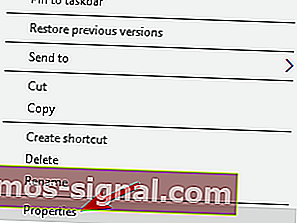
- Kemudian tambahkan kotak -no-sand ke hujung medan Sasaran. Oleh itu, medan Sasaran akan menjadi seperti: "C: \ Program Files (x86) \ Google \ Chrome \ Application \ chrome.exe" - no-sandbox .
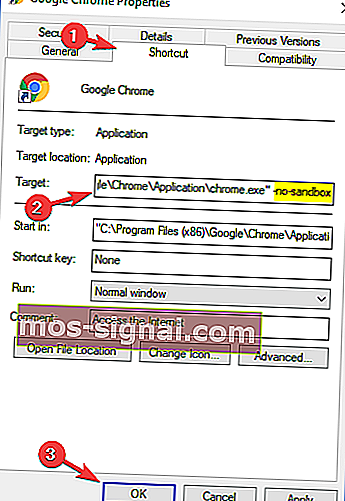
- Tekan butang Apply > OK untuk menutup tetingkap Shortcut Properties.
Ini adalah kemungkinan penyelesaian untuk halaman yang tidak responsif khususnya di Google Chrome. Chrome mempunyai Sandbox Mode yang seharusnya menjadi langkah anti-virus tetapi itu juga memerlukan sumber sistem tambahan.
9. Laraskan Tetapan dom.max_script_run_time di Firefox
- Input about: config di bar URL Firefox dan tekan kekunci Enter.
- Ketik 'dom.max_script_run_time' ke dalam kotak carian di bahagian atas halaman about: config.
- Seterusnya, anda harus mengklik dua kali dom.max_script_run_time dan memasukkan nilai yang lebih tinggi.
- Contohnya, masukkan 30 dalam kotak teks dan tekan butang OK .

Pengguna Firefox juga dapat mengkonfigurasi skrip halaman agar berjalan lebih lama yang akan memberi mereka sedikit masa untuk diselesaikan. Seperti ini, anda mungkin tidak mendapat banyak skrip dan halaman yang tidak responsif.
Anda boleh mengkonfigurasi skrip agar berjalan lebih lama dengan menyesuaikan tetapan about: config di penyemak imbas.
10. Keluarkan fail tempatan Chrome
- Tekan Kekunci Windows + R dan masukkan % localappdata% . Sekarang tekan Enter atau klik OK .
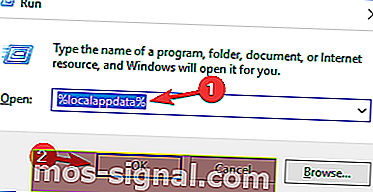
- Navigasi ke direktori Google \ Chrome \ Data Pengguna . Cari folder Default dan namakan semula. Anda boleh menamakannya semula menjadi Default.old .
Kadang-kadang fail tempatan Chrome boleh rosak atau rosak, dan itu boleh menyebabkan Halaman tidak memberi mesej. Untuk menyelesaikan masalah ini, anda perlu mencari fail ini dan mengeluarkannya secara manual. Setelah melakukan itu, mulakan semula Chrome dan masalahnya harus diselesaikan.
Pembaikan di atas tidak semestinya menjamin penyemak imbas anda tidak akan mempunyai halaman yang tidak lagi responsif. Walau bagaimanapun, mereka pasti akan mengurangkan kesalahan halaman yang tidak memberi respons di Chrome, Firefox, Internet Explorer, dan Edge.
Catatan Editor: Catatan ini mula-mula diterbitkan pada bulan Ogos 2018 dan sejak itu dirombak dan diperbaharui pada bulan Julai 2020 untuk kesegaran, ketepatan, dan pemahaman yang lengkap.